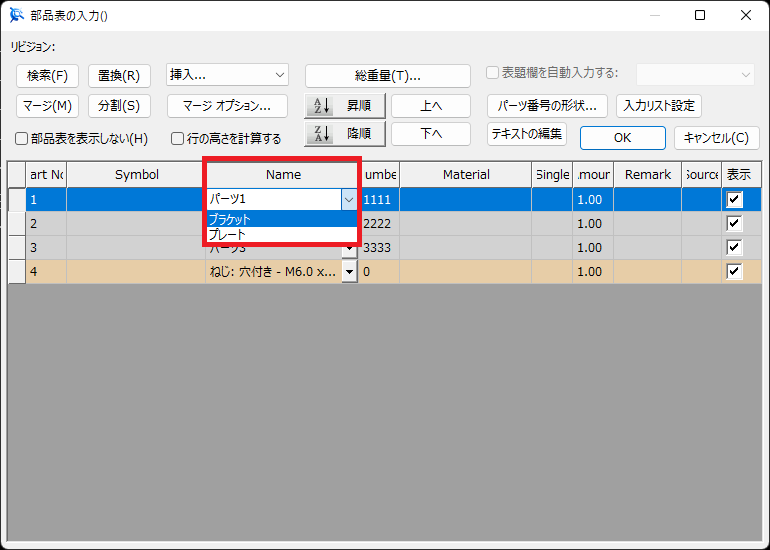システム¶

① 自動保存の間隔¶
自動保存 (バックアップファイルの保存) 間隔を設定します。
CAXA Draft はここで設定した間隔ごとにバックアップファイルを作成しますが、画面を閉じる際に [名前を付けて保存]、[上書き保存]、[保存しない] を選択すると、バックアップファイルは自動的に削除されます。よって、バックアップファイルが保存されるのは、図面が強制終了されたときのみです。
バックアップファイルが保存されたときは、新規作成時のテンプレート選択画面で [中断されたファイル]タブとして通知されるので、タブから図面を選択してバックアップファイルを開くことができます。
② 既定の標準規格 既定の保存形式¶
[既定の標準規格:]¶
特別な仕様でない限り [JIS]
図面で使用する寸法や機械記号などの規格を設定します。
[既定の保存形式:]¶
名前を付けて図面を保存する際に、ここで選択した CAXA Draft のバージョンで保存します。
保存する際にファイルの種類を選択することで変更が可能です。
③ [オブジェクトレイヤーを自動的に配置する]¶
チェックを入れると⑦ [自動レイヤールール] が有効になり、新規オブジェクトにレイヤーが自動的に割り当てられます。
④ [バックアップファイルを作成する]¶
バックアップファイル (自動保存ファイル) の設定を有効にします。
⑤ [ブロックを作成するとき自動的に名前を付ける]¶
チェックを入れるとブロック作成の際に [BLOCK1、BLOCK2…] といった名称を自動的に振ることができます。
チェックを外すと、ブロックの作成ダイアログが表示され、任意の名前を入力してブロック登録することができます。
⑥ [新しいオブジェクトを作成するときフィーチャを不透明に設定する]¶
新規に作成するテキストやブロック要素等の透明/不透明の設定を行います。
不透明に設定すると、文字の背後が不透明になり、背景にある図形等が隠れ、文字が見やすくなります。
透明に設定すると、文字の背後が透明になり、背景にある図形等が隠れない分、文字が見にくくなります。
⑦ 自動レイヤールール¶
寸法や記号などそれぞれのオブジェクトのレイヤーを設定することによって、そのオブジェクトを作図するときに自動的に指定したレイヤーで作成します。
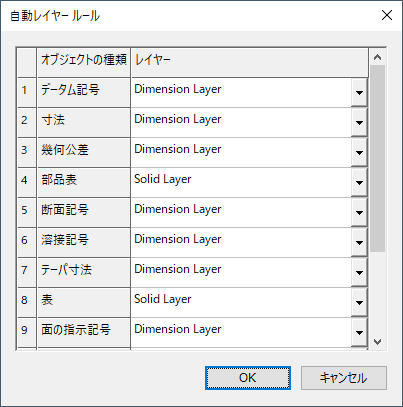
⑧ ファイルの挿入 - 同名のスタイル¶
ファイルの挿入を行う際に、挿入先に同じ名前のスタイルがすでにある場合の動作を設定します。
[挿入しない] に設定すると、同一名を持つスタイルは挿入されません。
[挿入後に名前を変更する] に設定すると、同一名のスタイルに自動的に仮の名前を割り当てて(名前の後ろに番号を振る)読み込みます。
読み込み後に任意のスタイル名に変更します。
⑨ ファイルの挿入 - 同名のブロック¶
ファイルの挿入を行う際に、読み込む作図画面上に挿入する図面とすでに同一のブロック名がある場合の動作を設定します。
[挿入しない] に設定すると、同一名を持つブロックは挿入されません。
[挿入後に名前を変更する] に設定すると、同一名を持つブロックに自動的に仮の名前を割り当てて(名前の後ろに番号を振る)読み込みます。
読み込み後に任意のブロック名に変更します。
⑩ 詳細ビューの記号¶
「アルファベット」に設定すると、デフォルトでA、B、C…と大文字英字が適用されます。
「ローマ数字」に設定すると、Ⅰ、Ⅱ、Ⅲ…とローマ数字 (ギリシャ数字) が適用されます。
⑪ マッチングルール¶
IRONCADのパーツプロパティ情報を CAXA Draft の表題欄に反映させるための設定です。
[属性名] にプロパティ情報の項目を入力し、[照合名] にCAXA Draft表題欄の属性名を入力することでマッチングルールを作成します。
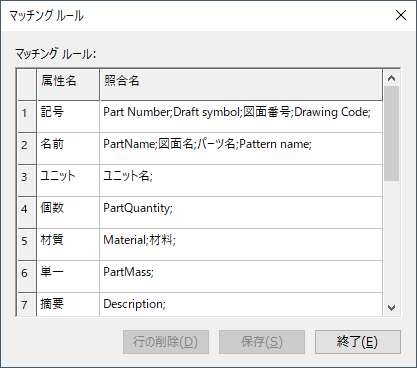
⑫ 部品表の入力リスト設定¶
リストを作成しておくと、部品表作成時に設定したヘッダに対して項目が選択できるようになります。
空白部分をダブルクリックします。
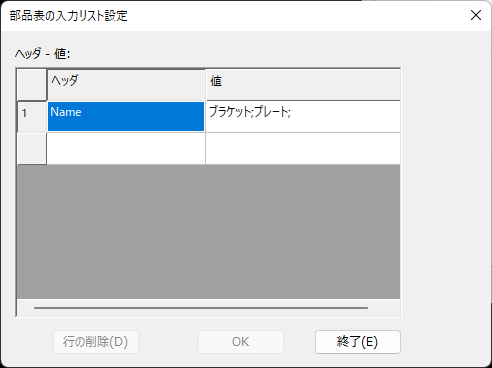
部品表で設定しているヘッダ名を入力し、値にはヘッダに対してよく使用するリスト名を入力します。
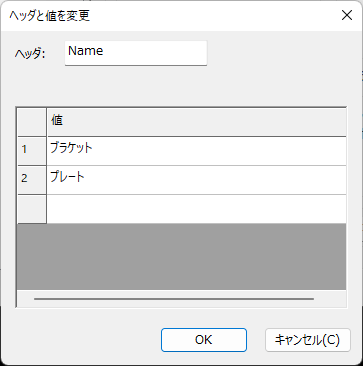
部品表のヘッダとは¶
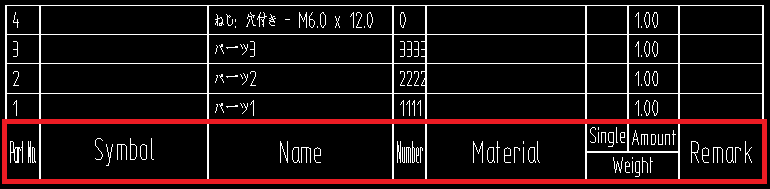
参考:部品表スタイル
リストを設定すると、部品表の入力画面でプルダウンメニューから選択できます。